Har du någonsin undrat över vikten av en webbplats för en kreativ byrå? I den moderna eran, när världen kretsar kring Internet, kan du inte förbise vikten av en webbplats för din kreativa byrå. Att ha en onlinenärvaro säkerställer att du skapar ett intryck på din publik. Så utveckla en kreativ byråwebbplats för att få det att hända.
Utöver det får du en möjlighet att presentera alla dina affärsdetaljer för dina webbplatsbesökare och potentiella kunder. Detta skapar inte bara trovärdighet utan hjälper dig också att sticka ut från dina konkurrenter. Men för att det ska hända måste du bygga din kreativa byrås webbplats felfritt och fantastiskt.
Så hur utvecklar man en kreativ byråwebbplats? Tja, du kan få webbplatsen byggd genom att anlita en professionell webbutvecklare. Men i den här artikeln kommer jag att gå igenom hur du utvecklar en kreativ byråwebbplats utan att koda från grunden. Detta hjälper dig att bygga din webbplats själv utan någons hjälp.
Vill du lära dig om de bästa WordPress-värdtjänstleverantörerna? Besök länken nedan då-
Så, låt oss komma igång……
Köp ett domännamn:
Först och främst, för att utveckla en kreativ byråwebbplats, måste du välja och köpa ett domännamn för din WordPress-webbplats. Många företag är tillgängliga för att sälja domännamn. Om du inte är medveten om vad ett domännamn är, oroa dig inte!!! Jag ska klargöra det nu.
Domännamnet är adressen till din webbplats på Internet. När någon besöker din webbplats direkt eller organiskt, kommer ett visst namn att dyka upp på webbadressen. Detta namn är identiteten på din webbplats och det är vad domännamnet är.
Till exempel, om du besöker Amazons hemsida, kommer dess URL att visas ungefär så här- amazon.com eller https://www.amazon.com. Här är amazon domännamnet för e-handelsjätten Amazon. På samma sätt är facebook domännamnet för Facebook.
Välj en pålitlig värdtjänstleverantör:
Därefter måste du välja en värdplan från vilken värdtjänstleverantör som helst. Det finns ett antal värdtjänstleverantörer där ute. Du kan välja vilken som helst av dem och registrera ett konto. Men vi skulle specifikt rekommendera dig att gå för Kinsta eftersom de är pålitliga med sin service.
Att vara värd för din webbplats innebär dock att du lagrar ditt webbplatsinnehåll och dina filer på en fjärrwebbserver. Detta kommer att göra din webbplats resurser synliga för dina besökare på Internet.
När folk skriver in domännamnet på din webbplats och försöker besöka den, kommer din webbplats att vara tillgänglig från fjärrservern. Faktum är att när du använder localhost, blir ditt webbplatsinnehåll endast synligt på din lokala dator. Varför? För det har inte blivit offentligt.
Först efter att du är värd för din webbplats på en produktionsserver eller en liveserver blir din webbplats offentlig. Och användare kan komma åt din webbplats. Coolt, eller hur? Som jag nämnde ovan finns det många företag som säljer domännamn och erbjuder värdtjänster.
Men det kommer att kosta en arm och ett ben från de flesta av dessa företag. Därför måste du vara mycket försiktig när du väljer din tjänsteleverantör. Gör nödvändig forskning för att hitta den bästa domänregistratorn och webbhotellföretaget.
Installera WordPress på ett webbhotell:
När du har valt och köpt domännamnet samt värdtjänsten är det dags att installera WordPress. Hur gör man det? Tja, du kan göra det manuellt. Men det finns vissa värdföretag som installerar WordPress som standard.
Så om din värdtjänstleverantör erbjuder den här tjänsten, varför ta det extra besväret med att installera WordPress manuellt? Följ bara deras instruktioner och du kommer att vara klar med WordPress installationsprocessen!!! Nu är du redo att logga in på din WordPress-adminpanel.
Lär dig processen för att installera WordPress på din lokala värd om du är intresserad
Installera de nödvändiga plugins:
När du har öppnat din webbplatss adminpanel installerar du alla plugins som behövs för att bygga en kreativ byråwebbplats. Låt mig lista ut alla viktiga plugins som du behöver för din webbplats-
- WordPress
- Elementor
- ElementsKit
Du kan också installera Metform som är ett ganska användbart kontaktformulärplugin. Förutom dessa kan du installera ett antal plugins beroende på dina krav.
Välj och installera ditt Creative Agency-webbplatstema:
När du har öppnat din webbplatss adminpanel, välj din kreativa byrås webbplatstema. Massor av teman är tillgängliga i WordPress som standard gratis, där du kan söka efter ett tema för en kreativ byrås webbplats. Från de tillgängliga teman kan du välja ett tema för kreativ byrå, installera det och slutligen aktivera det.
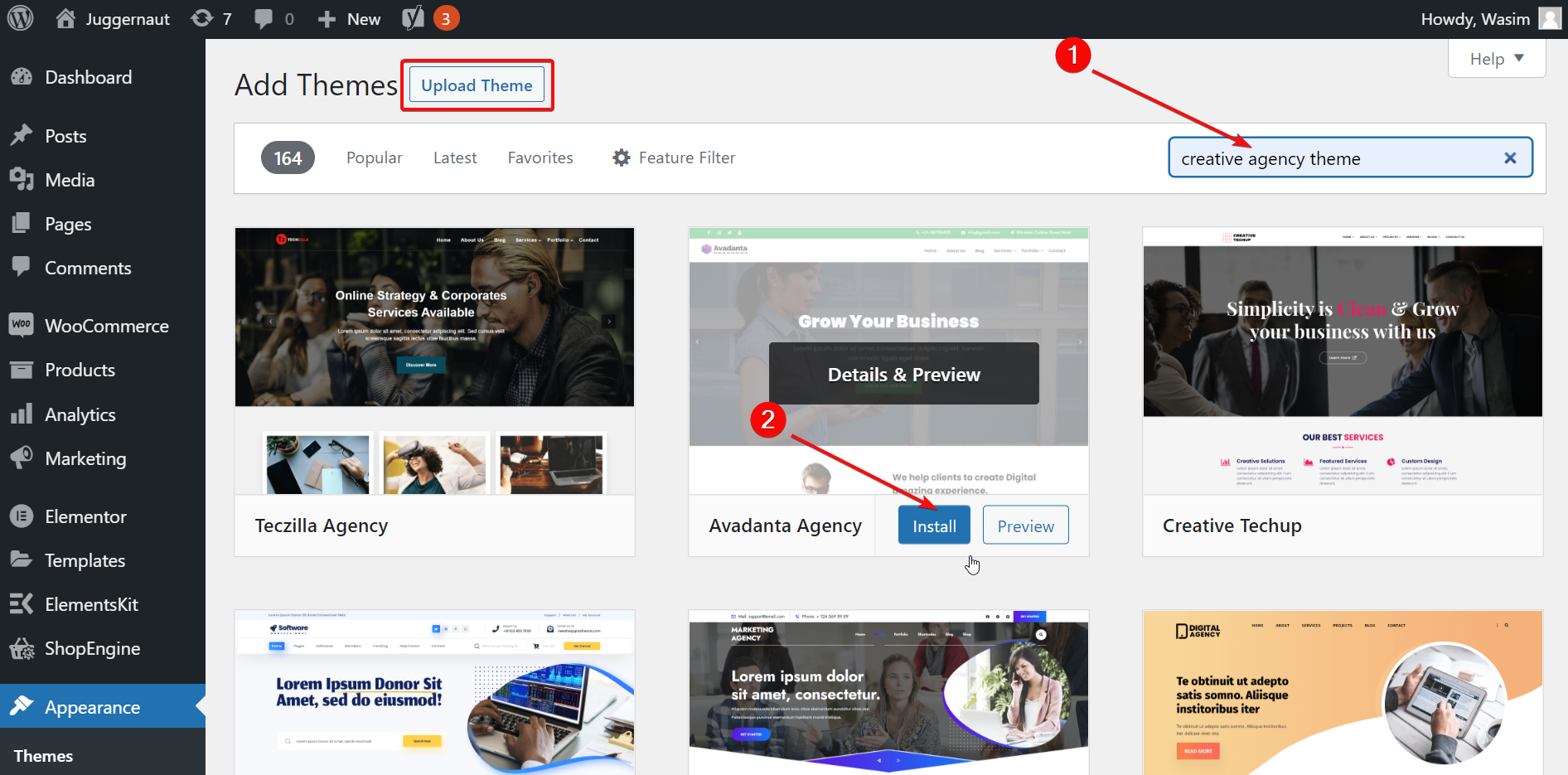
Men om du inte nöjer dig med WordPress gratisteman och letar efter mer variation i temat kan du välja ett premiumtema. I så fall måste du ladda ner ditt föredragna tema från respektive leverantörs webbplats och sedan ladda upp det på din WordPress-webbplats.
Skapa nödvändiga byråsidor:
Nu är det dags att bygga dina kreativa byråsidor. I allmänhet innehåller en kreativ byråwebbplats sidor som hem, tjänster, portfölj, om oss och kontakta oss. Vissa byråwebbplatser kan ha ytterligare sidor som blogg, ledning, team osv.
Jag kommer att leda dig genom processen att skapa byråsidor i den här handledningen. Efter det kommer du att kunna bygga din kreativa byråwebbplats från grunden utan kodning.
Så, låt oss komma igång….
Skapa din första sida:
Gå först till instrumentpanelen på din adminpanel och navigera till "Sidor". Välj "Lägg till nytt" från menyn så hamnar du i redigeraren. Här måste du skapa din första sida och det är hemsidan för din webbplats. Lägg först till sidans titel och placera sedan innehållet på sidan på det angivna området.
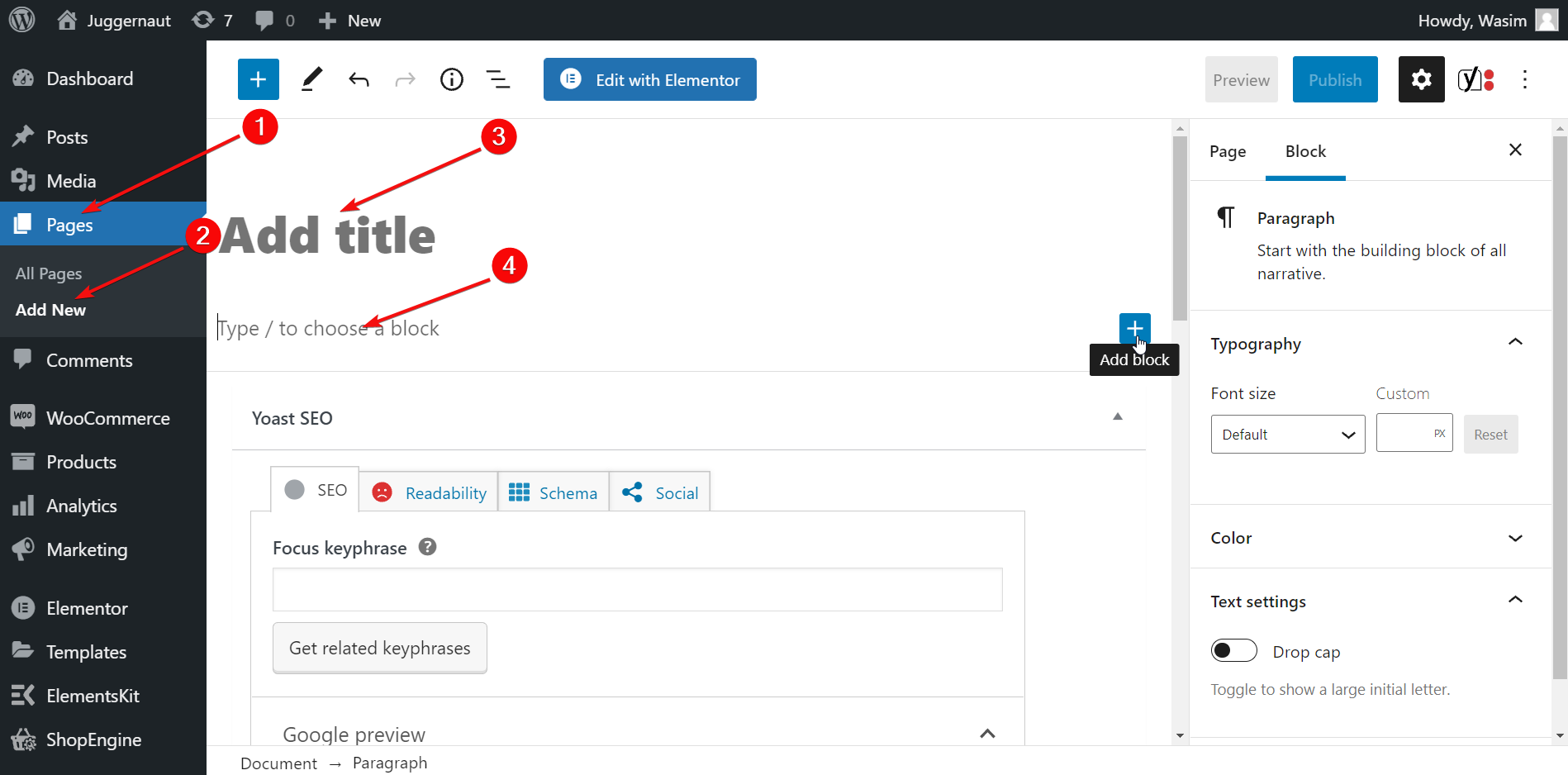
Eftersom det är en kreativ byråwebbplats behöver du innehåll i en mängd olika former. Förutom texter måste du lägga till bilder och det måste också vara av olika slag.
Lägg till nödvändigt innehåll och andra element på sidan:
- Skriv eller kopiera och klistra in din hemsidas text på det specifika blocket. Om det är ett stycke, välj styckeblock. Om det är en rubrik, välj rubrikblocket. Så här kan du välja dina favoritblock.
- Lägg sedan till relevanta bilder på sidan och välj bildblocket. Lägg till statisk bild, dynamisk bild, karusell, video och så vidare. Du kan också lägga till en parallaxeffekt på hjältesektionen på din sida.
- Glöm inte att lägga till CTA-knappar på olika delar av sidan eftersom det är nyckeln till att öka sessionsfrekvensen och minska avvisningsfrekvensen.
- Bortsett från det kan du lägga till en mängd olika widgets och designs för att förbättra layouten på din sida.
Jag har dock byggt hemsidan endast med de väsentliga delarna av en kreativ byråwebbplats för att ge dig en demo. Back-end-utseendet på hemsidan visas så här-
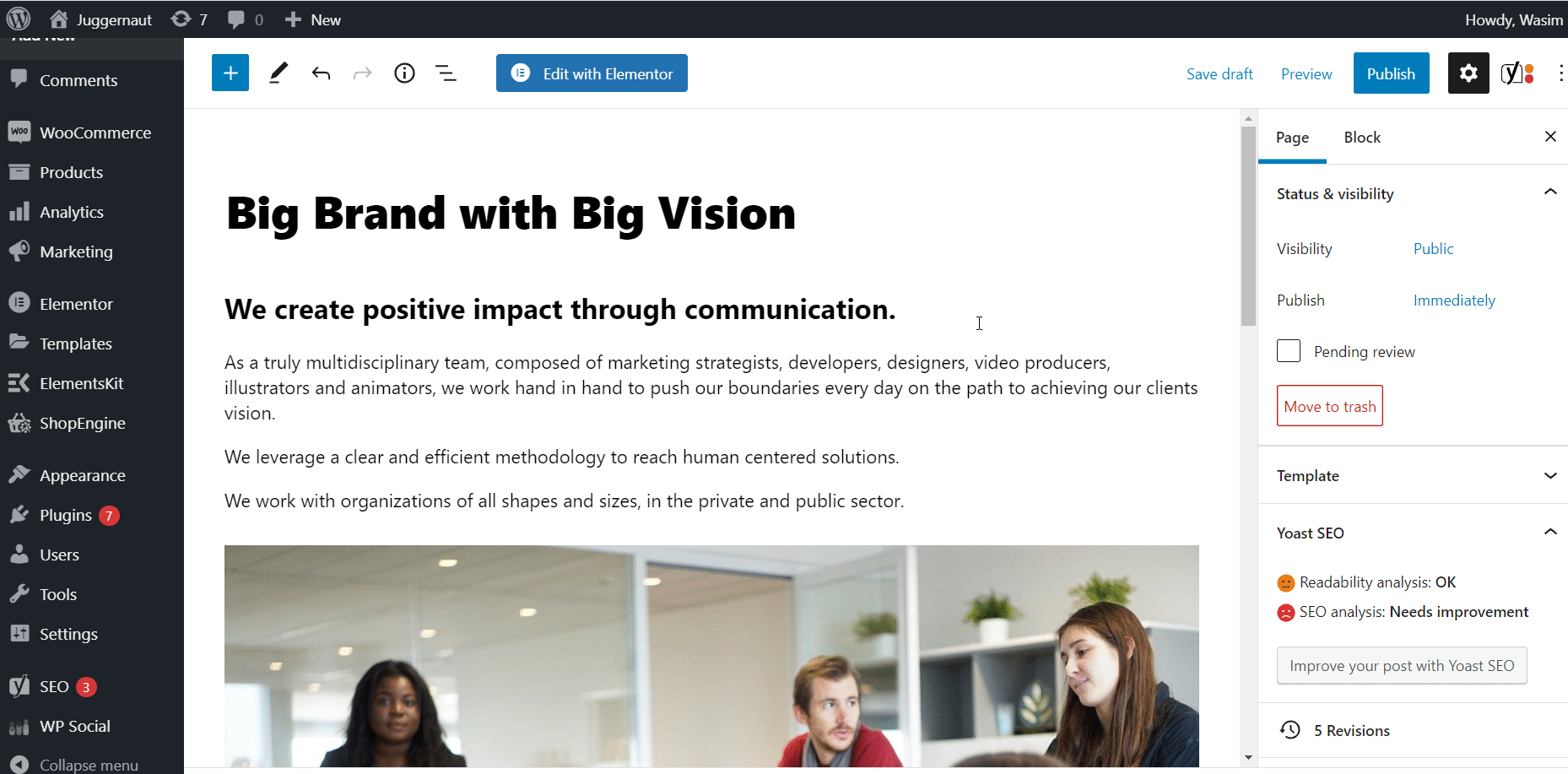
På samma sätt kan du bygga alla andra nödvändiga sidor som tjänster, portfolio, kontakta oss, om oss och så vidare.
Gå nu till instrumentpanelen igen och leta upp Utseende. Välj Menyer från en lista med objekt. Detta tar dig till en ny sida där du kan ställa in alternativen i din navigeringsmeny.
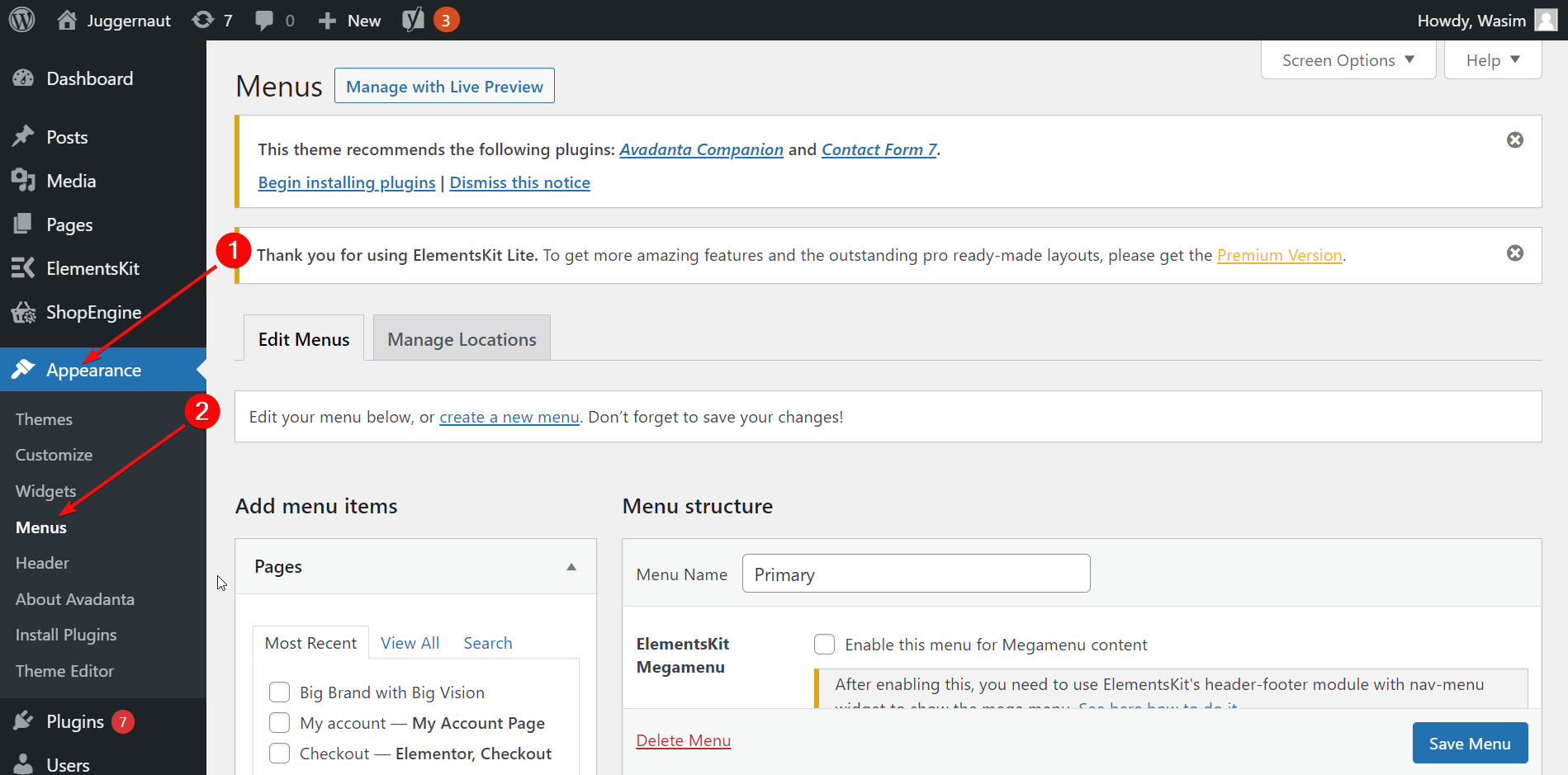
Lägg till ett menynamn:
Lägg först till ett menynamn i det angivna fältet och aktivera ElementsKit megameny. Hitta sedan "Anpassade länkar" i det vänstra sidofältet. Placera webbadressen till din hemsida i det första fältet och lägg till "Hem" som din länktext.
Klicka på knappen "Lägg till i menyn" och omedelbart läggs den till i din navigeringsmeny. Slutligen, tryck på knappen "Spara meny".
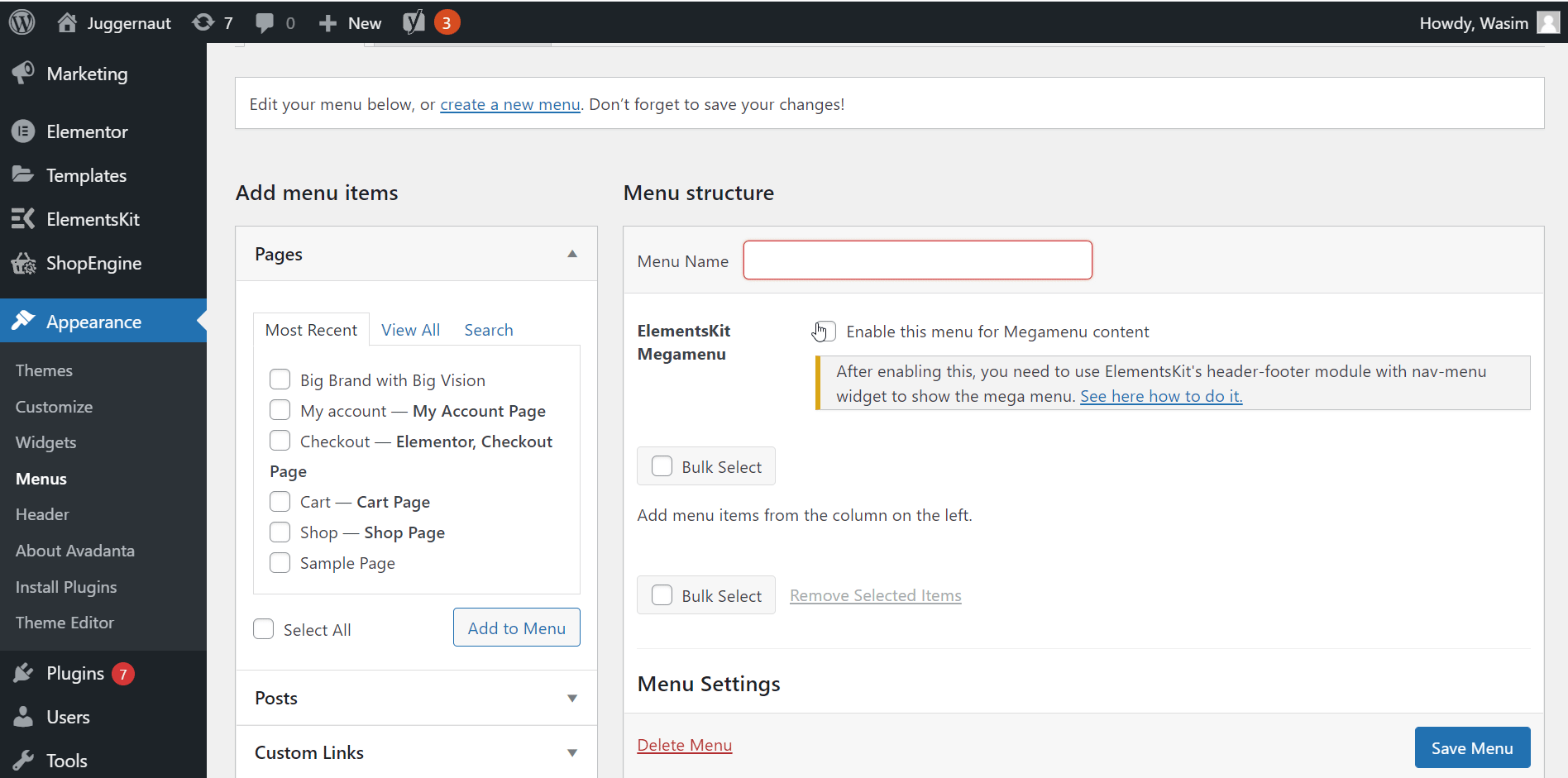
Skapa alla andra nödvändiga navigeringsmenyalternativ på liknande sätt. När du har lagt till i menyn, glöm inte att spara ändringarna genom att klicka på knappen "Spara ändringar".
När du är klar kan du kontrollera att din navigeringsmeny visas med alla tillagda menyalternativ på din kreativa byrås webbplats.
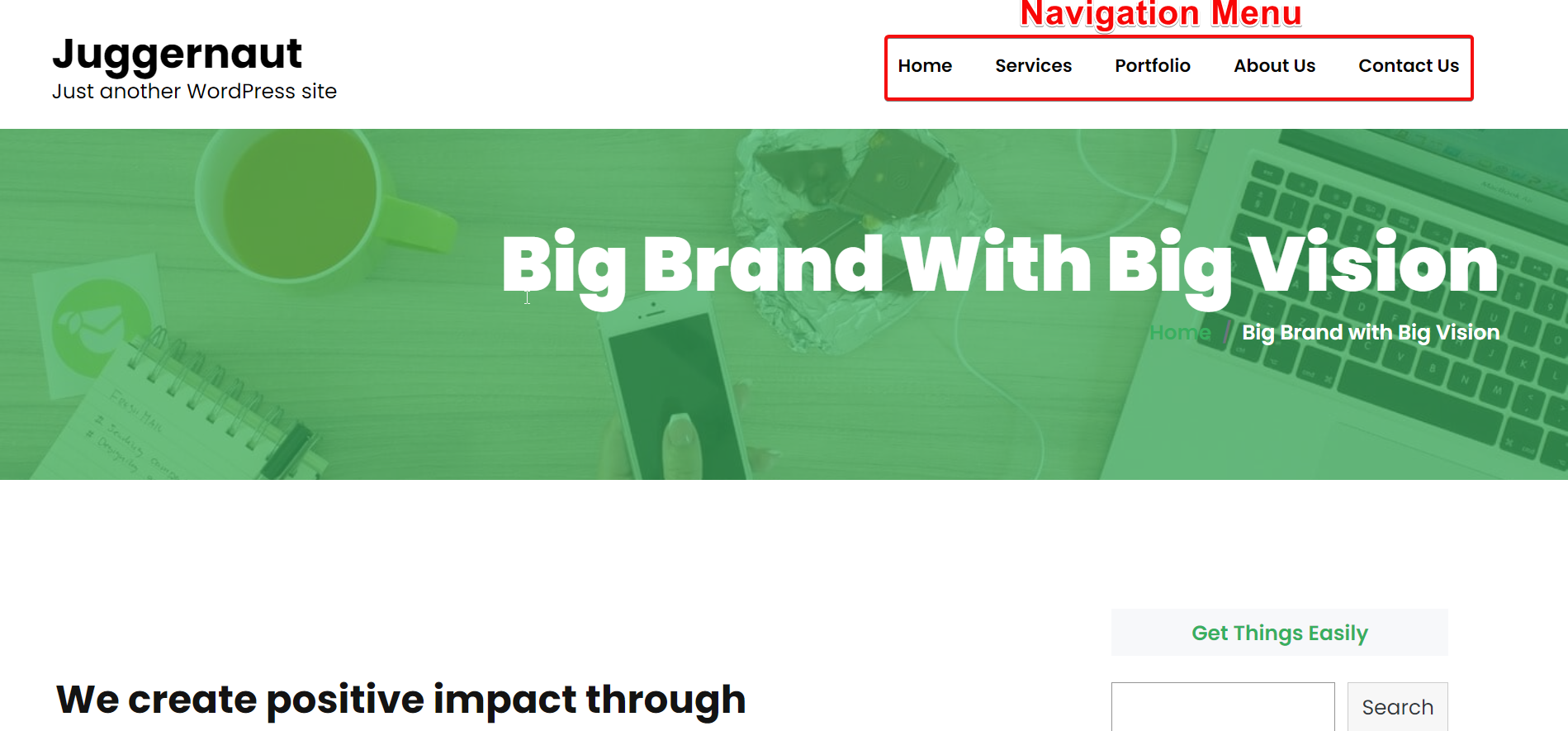
Glöm inte att anpassa dina sidor:
Gå nu vidare till Elementor-fönstret för att anpassa din webbplats. För att göra det, följ stegen nedan-
- Navigera till Sidor > Alla sidor
- Håll muspekaren på sidan du vill redigera
- Klicka på "Redigera med Elementor"
När du har bytt till Elementor-fönstret kommer du att ha många alternativ för att anpassa dina sidor. ElementsKit kommer med massor av widgets samt sidhuvuden och sidfötter som du kan använda för att anpassa dina byråsidor.
Jag kommer att visa dig användningen av 2 widgets av ElementsKit- Heading och FAQ. Dessa två widgets kommer att hjälpa till med anpassningen av hemsidan och förbättra användarupplevelsen.
Dra och släpp rubrikwidgeten:
Gå först till ElementsKit-sektionen. Dra och släpp Rubrik-widgeten till det angivna området. Redigera sedan standardinnehållet för widgeten och placera ditt eget innehåll både i titel och titelbeskrivning. Gör andra nödvändiga justeringar av parametrar som färg, typografi, marginal, etc. Uppdatera slutligen sidan.
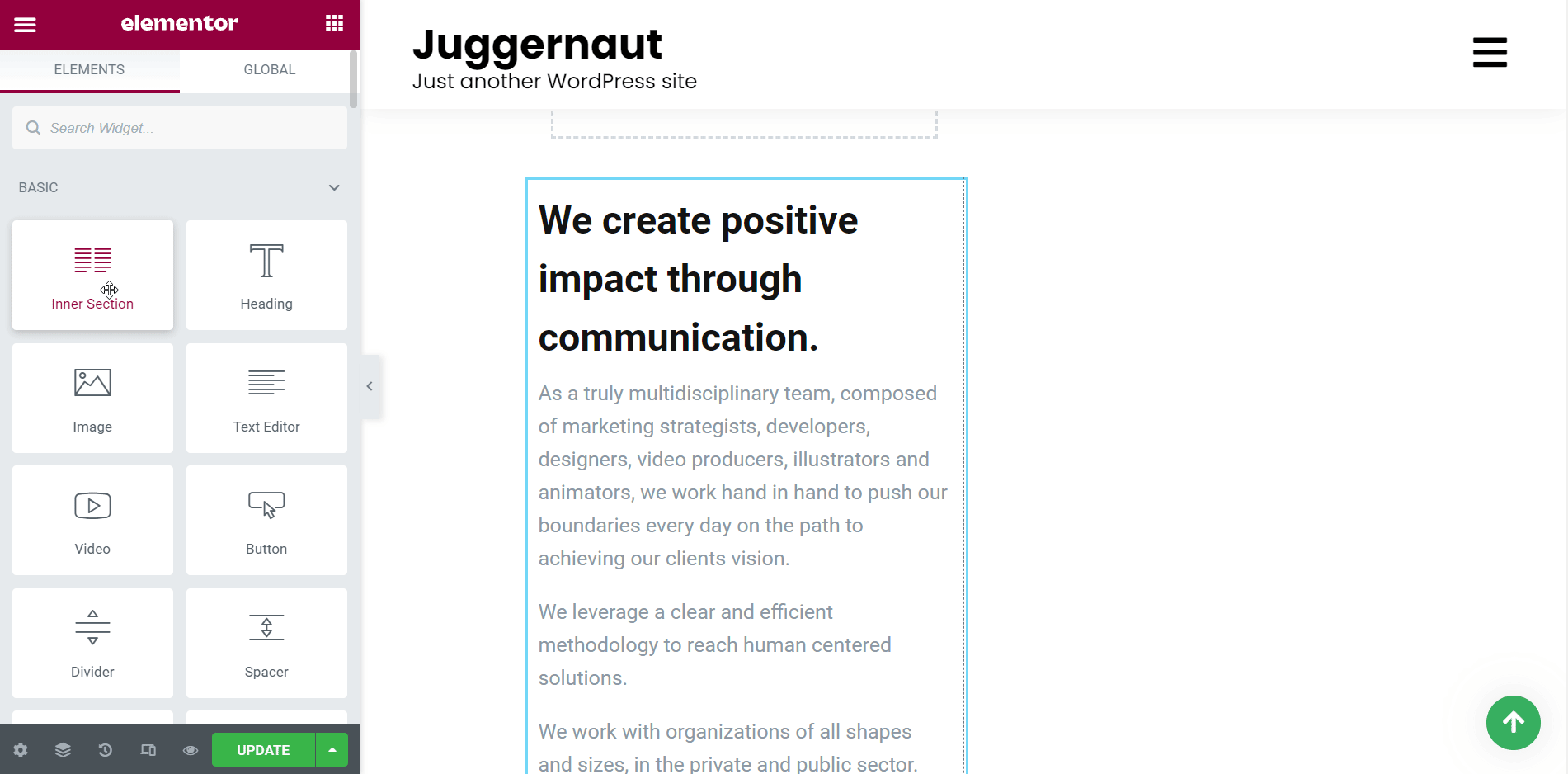
Dra och släpp FAQ-widgeten:
Dra och släpp sedan FAQ-widgeten till det angivna området. Som standard visar widgeten innehåll. Redigera innehållet och ställ relevanta frågor och svar i respektive fält. Ändra de nödvändiga områdena med parametrar som titelfärg, typografi, stoppning, etc. Uppdatera slutligen sidan.
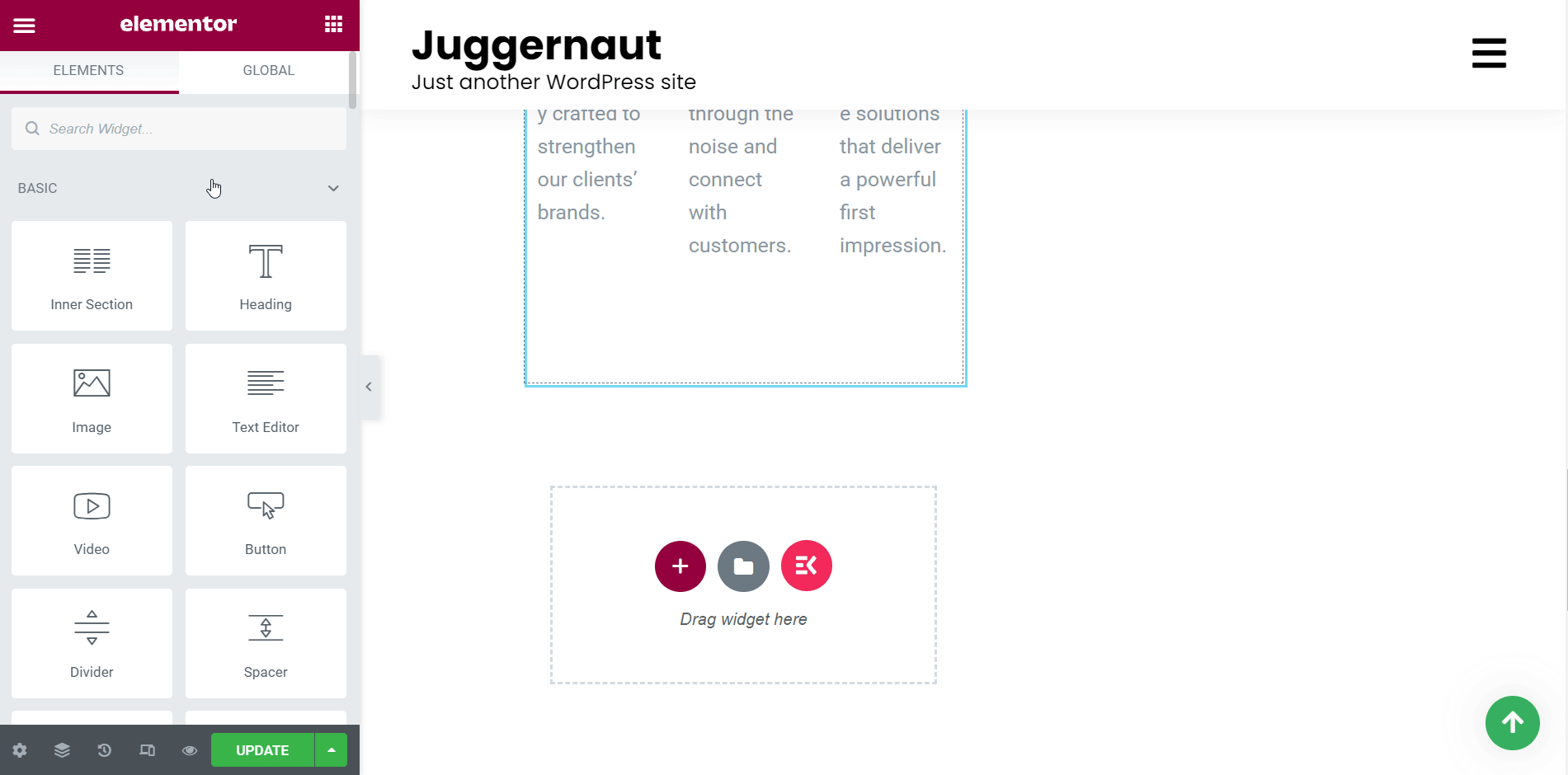
Se den uppdaterade sidan:
Gå nu till hemsidan och ta en titt på den uppdaterade sidan. Sidan kommer att dyka upp med ytterligare rubriker och avsnitt med vanliga frågor.
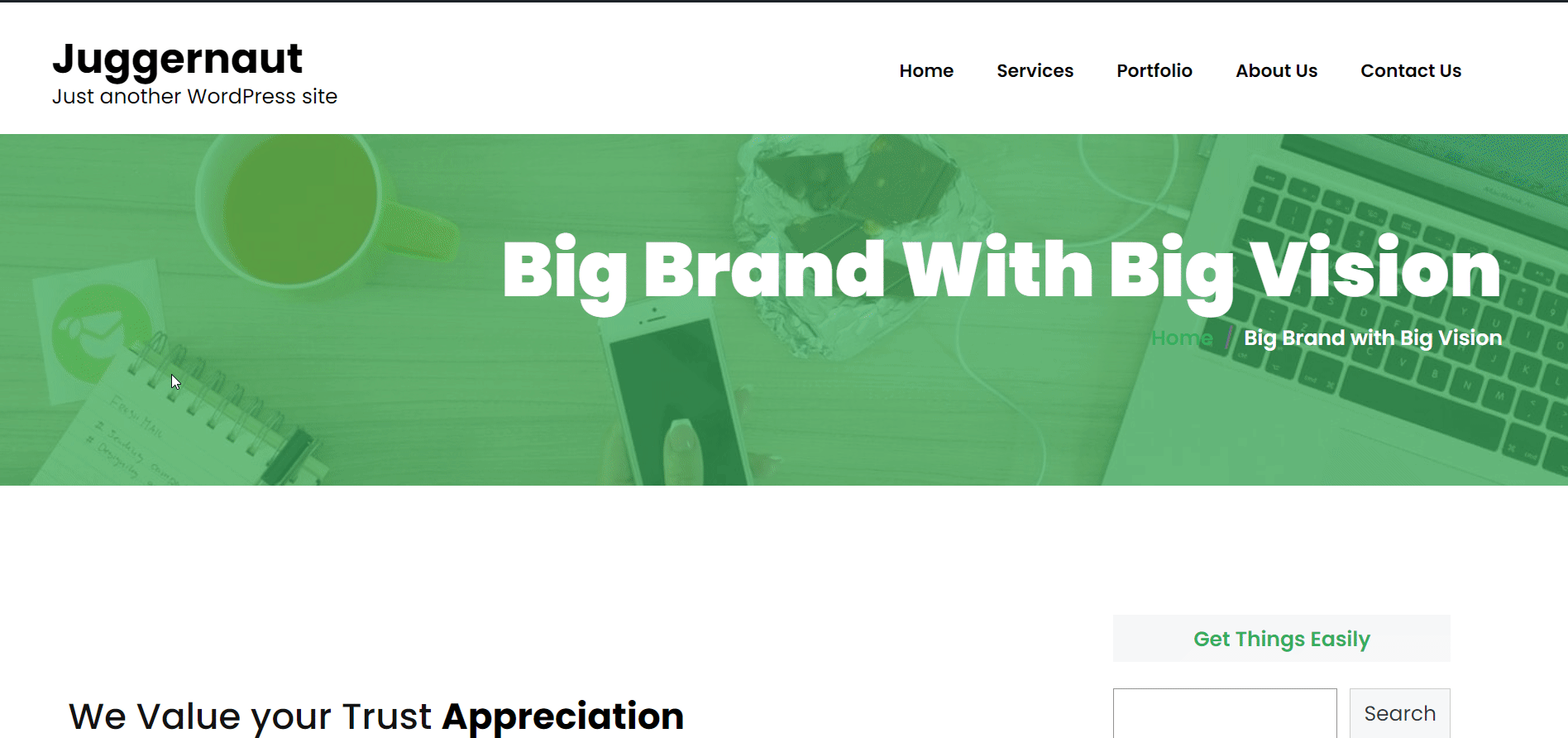
Så här kan du använda ElementsKit-widgetarna och förbättra dina kreativa byråsidor. Och med det är du i första hand klar med att bygga en kreativ byråwebbplats utan kodning.
Du kan dock distribuera många andra widgets enligt dina behov och visa en underbar webbplats för kreativ byrå för dina besökare!!!
Bygg en webbplats för kreativ byrå med mallar:
Skapa och publicera en ny sida:
Skapa och publicera först en ny sida. För att göra det, navigera till "Sidor" och klicka på "Lägg till ny". Detta tar dig till WordPress-redigeraren.
Lägg nu till en rubrik för sidan och ställ in mallen på "Elementor Full Width" som visas nedan. Slutligen publicerar du sidan och byter till Elementor-fönstret.
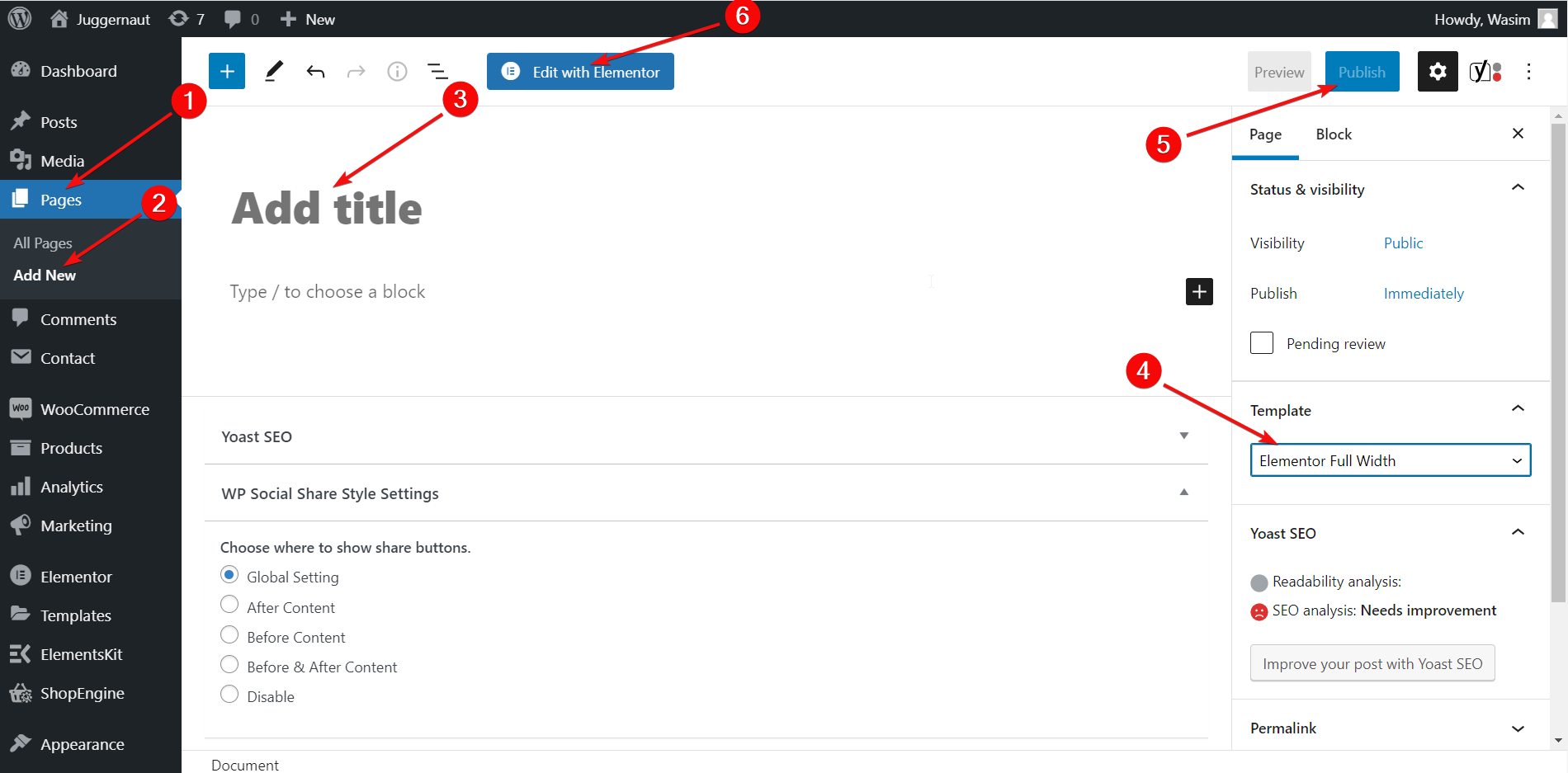
Klicka sedan på ElementsKit-knappen i sektionsområdet och navigera till fliken "Sektioner". Välj och välj din rubrik och klicka på "Infoga". Omedelbart kommer rubriken att dyka upp överst på sidan.
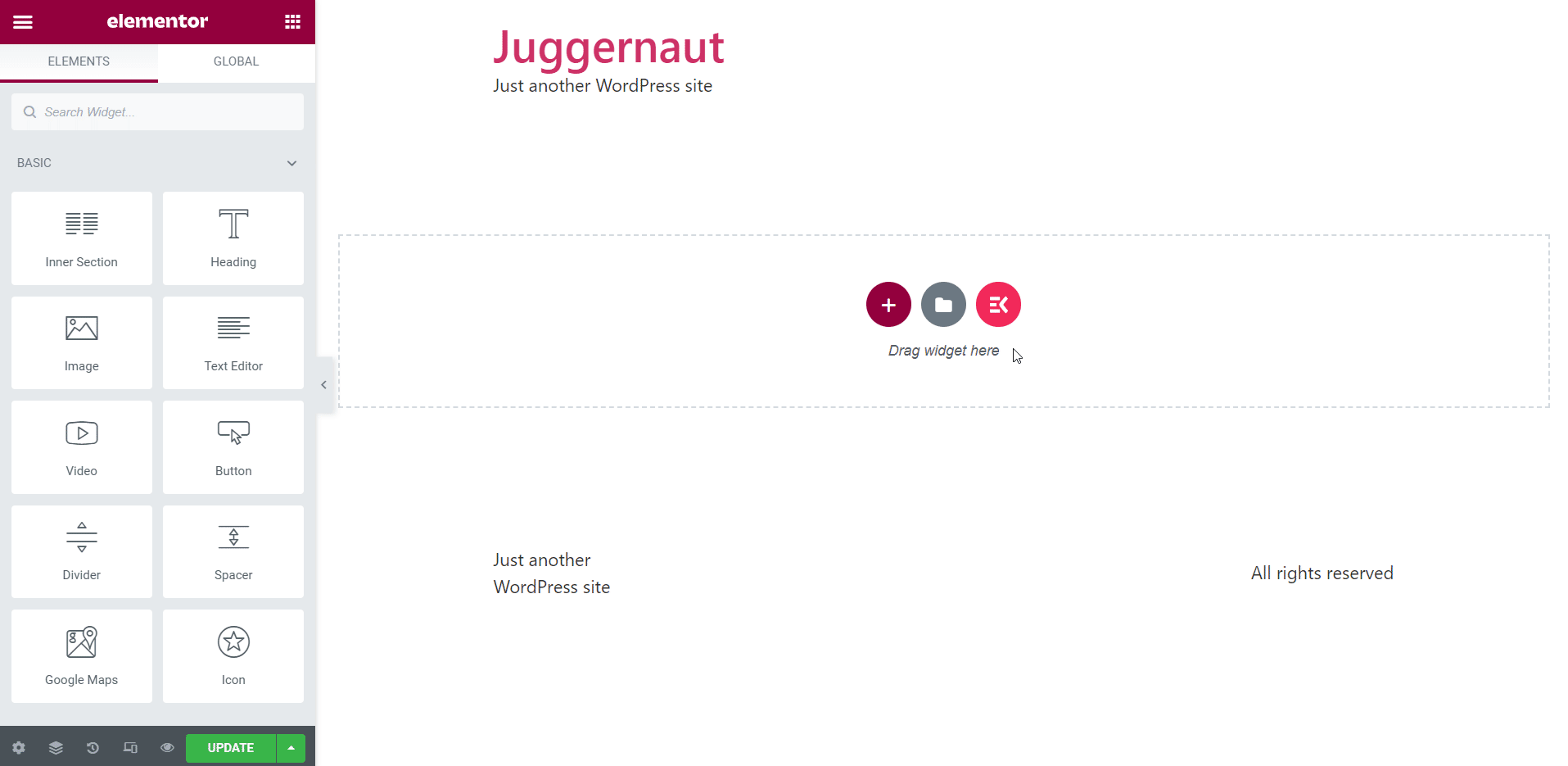
Anpassa huvudsektionselement:
Gå nu vidare till sidofältet för att anpassa olika delar av rubriksektionen. Gör de nödvändiga ändringarna i olika parametrar på fliken Innehåll och Stil som menyinställningar, menyomslag, menyobjekts stil, etc.
Efter det, gå tillbaka till sektionsområdet igen och tryck på ElementsKit-knappen. Den här gången, gå till fliken Mallar och ta reda på byråmallen. Cherry-plocka din hemsidasmall och klicka på "Infoga". Mallen kommer att visas på sidan direkt efter det.
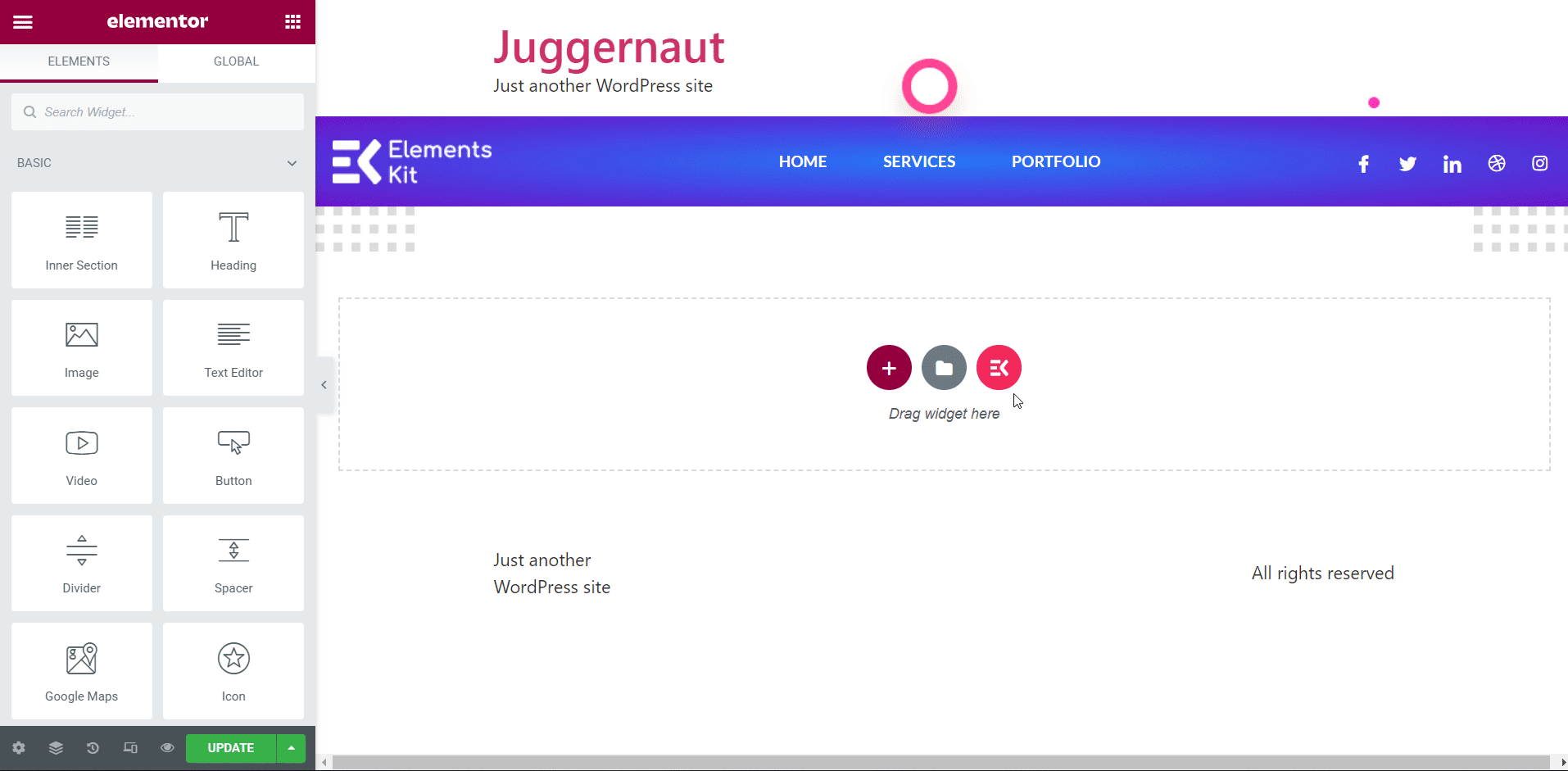
Ändra olika avsnitt på mallen:
Nu har du full frihet att ändra olika avsnitt på mallen från sidofältet. För att demonstrera för dig har jag ändrat titeln och titelbeskrivningen för mallen från fliken Innehåll.
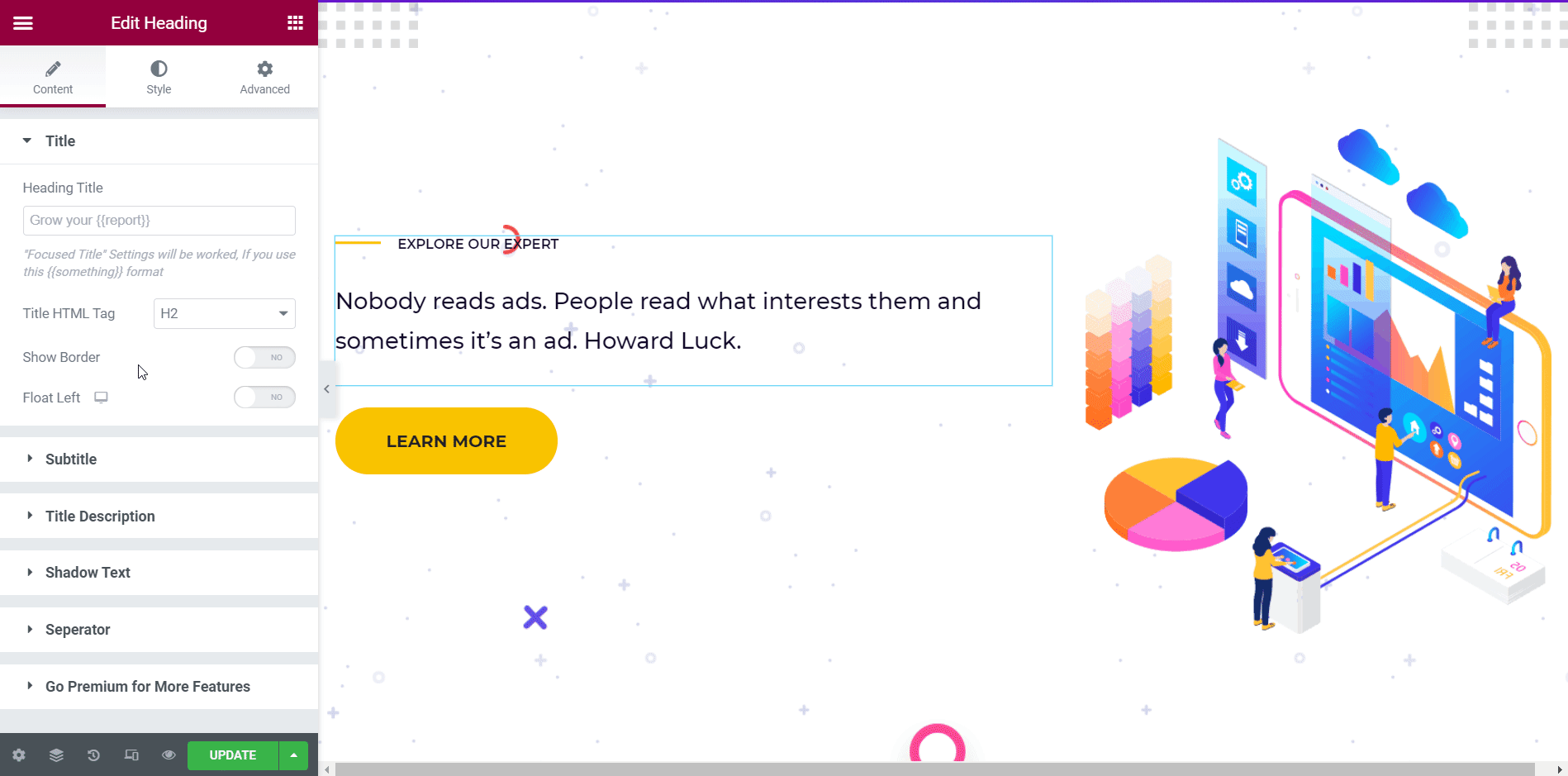
Jag har också lagt till ett kontaktformulär tillsammans med en rubrik med hjälp av Contact Form 7-widgeten i ElementsKit.
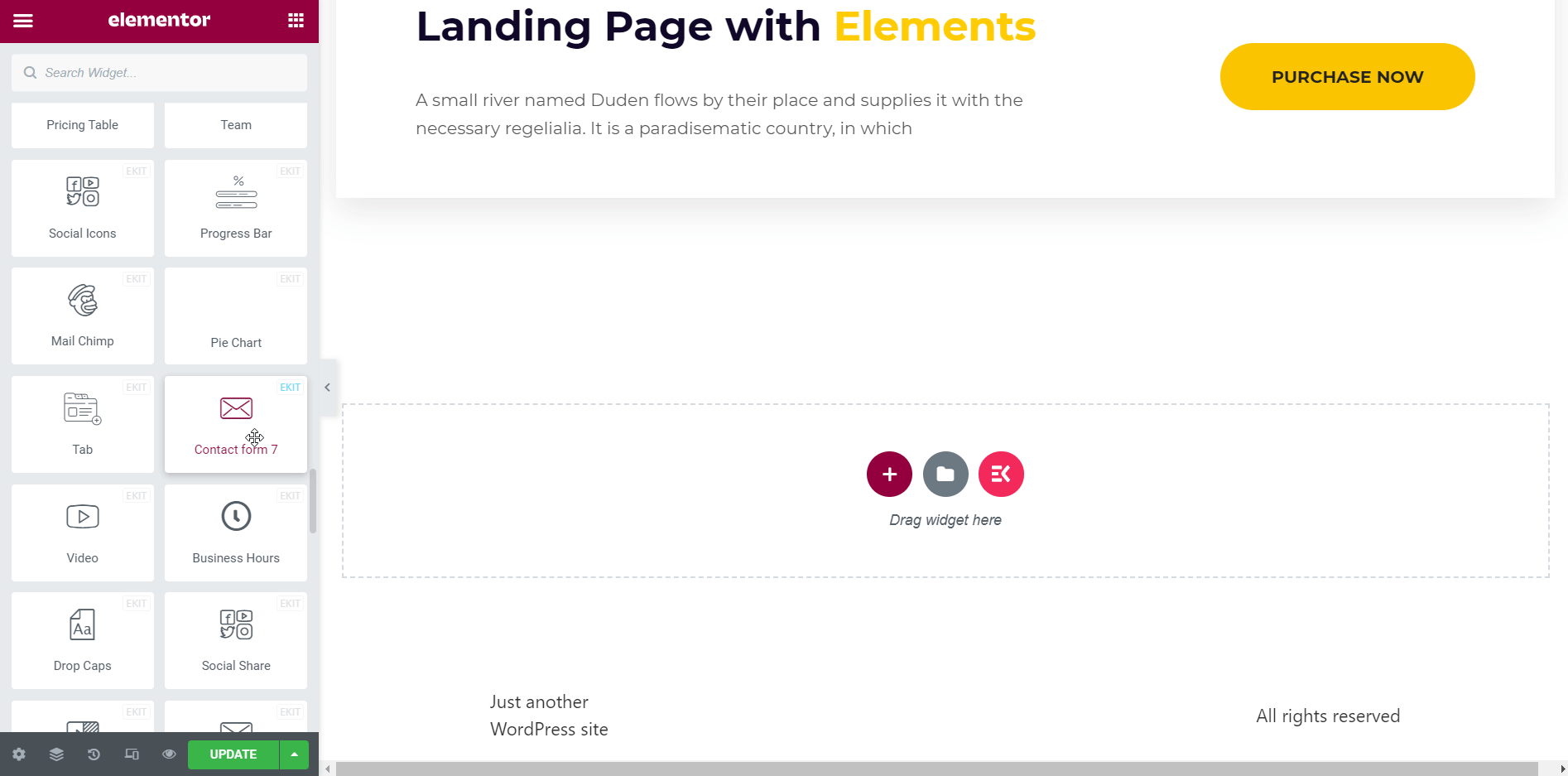
Så här kan du justera olika sektioner som du vill. Du kan också stilisera olika avsnitt från fliken Stil genom att justera textjustering, bilddimension, ändra textfärg, typografi, etc.
Förhandsgranska hemsidan:
När du är klar med alla ändringar kan du förhandsgranska startsidan på din webbplats. Klicka på ikonen "Förhandsgranska" för att ta en titt på hur hemsidan ser ut.
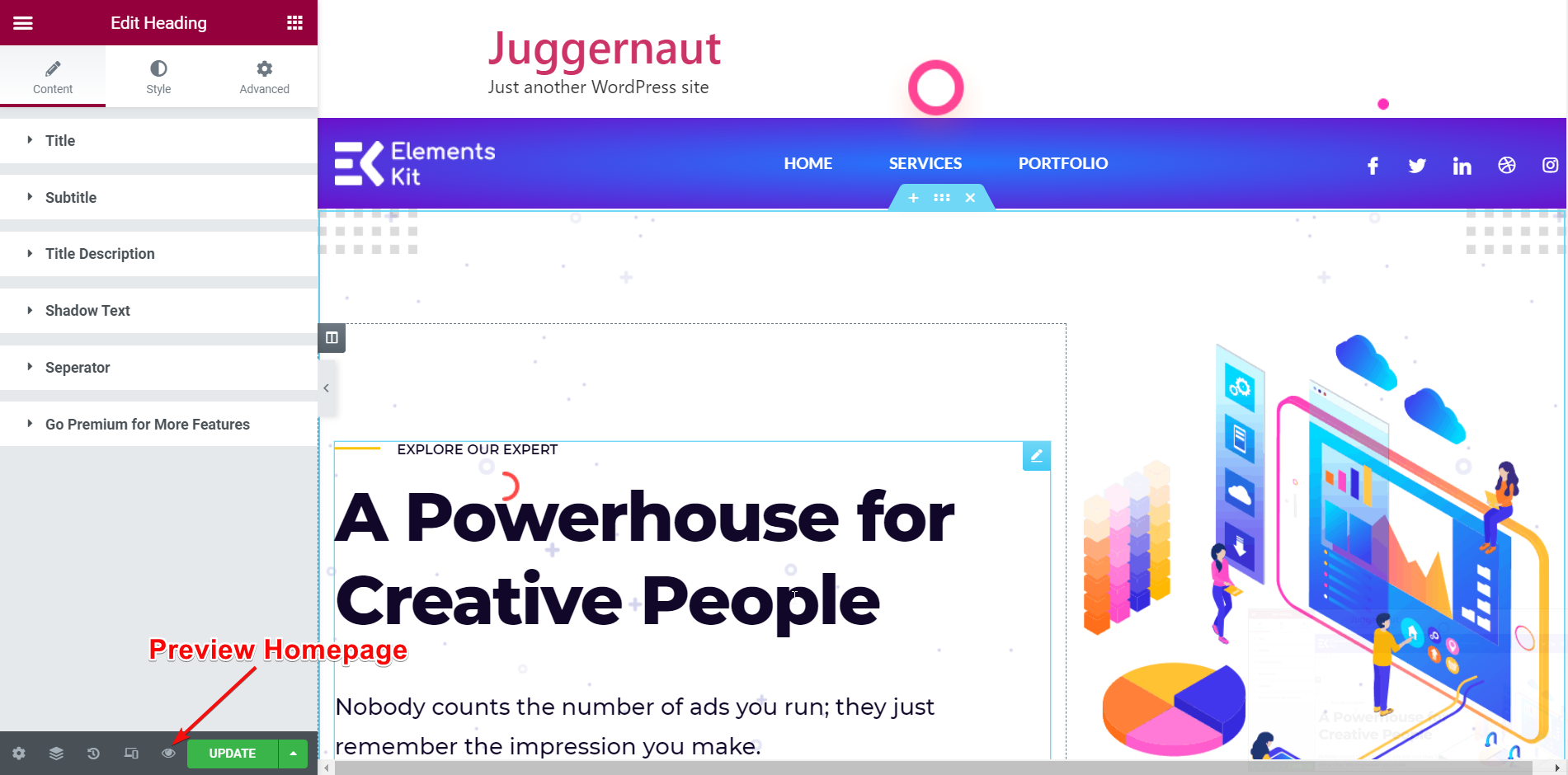
Bygg andra nödvändiga sidor:
På samma sätt kan du bygga de andra nödvändiga sidorna på din kreativa byråwebbplats som Tjänster, Portfölj, Om oss och Kontakta oss-sidor.
Nästa steg är att lägga till en navigeringsmeny med alla sidalternativ. Jag har redan visat metoden för att lägga till navigeringsmenyn ovan. Så jag skulle inte upprepa det här.
Sista utseendet på din Creative Agency-webbplats:
Äntligen är det klart och du kan ta en titt på din kreativa byrås webbplats byggd med ElementsKit färdiga mallar.
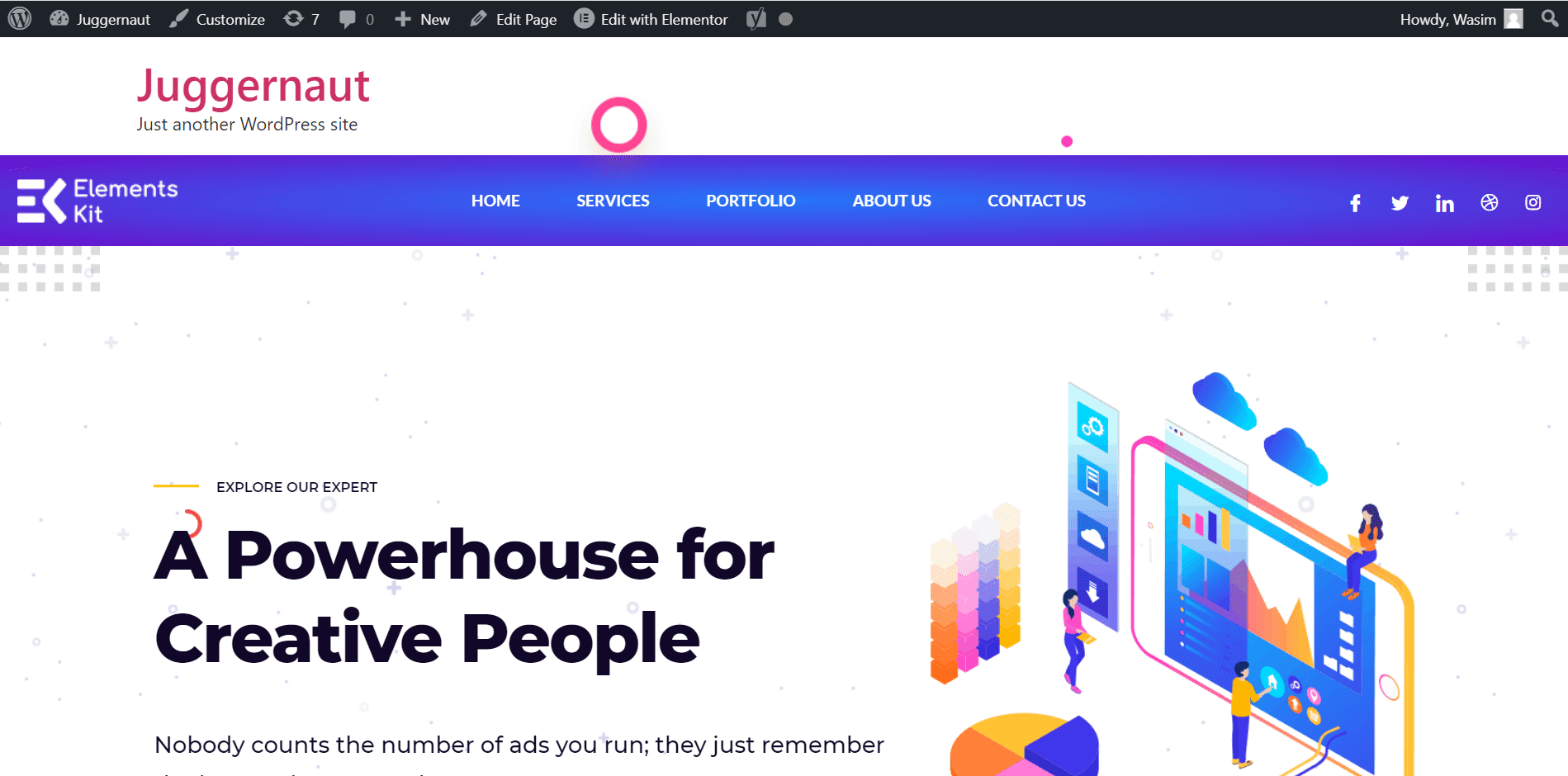
Final ord:
Så här kan du enkelt utveckla kreativ byråwebbplats med färdiga mallar. Jag har gått dig igenom processen att bygga en kreativ byråwebbplats både från grunden och med hjälp av mall. Baserat på dina preferenser kan du gå vidare och utveckla kreativa byråwebbplatser på något av sätten. På samma sätt kan du bygga andra typer av webbplatser som SaaS webbplats, företagskonsultwebbplats etc.
Men glöm inte att installera de nödvändiga plugins som Elementor, ElementsKit, etc. för att få alla funktioner för att bygga din kreativa byråwebbplats.
Om du är nyfiken på hur man utvecklar en webbplats för företagsrådgivning, klicka på länken nedan-
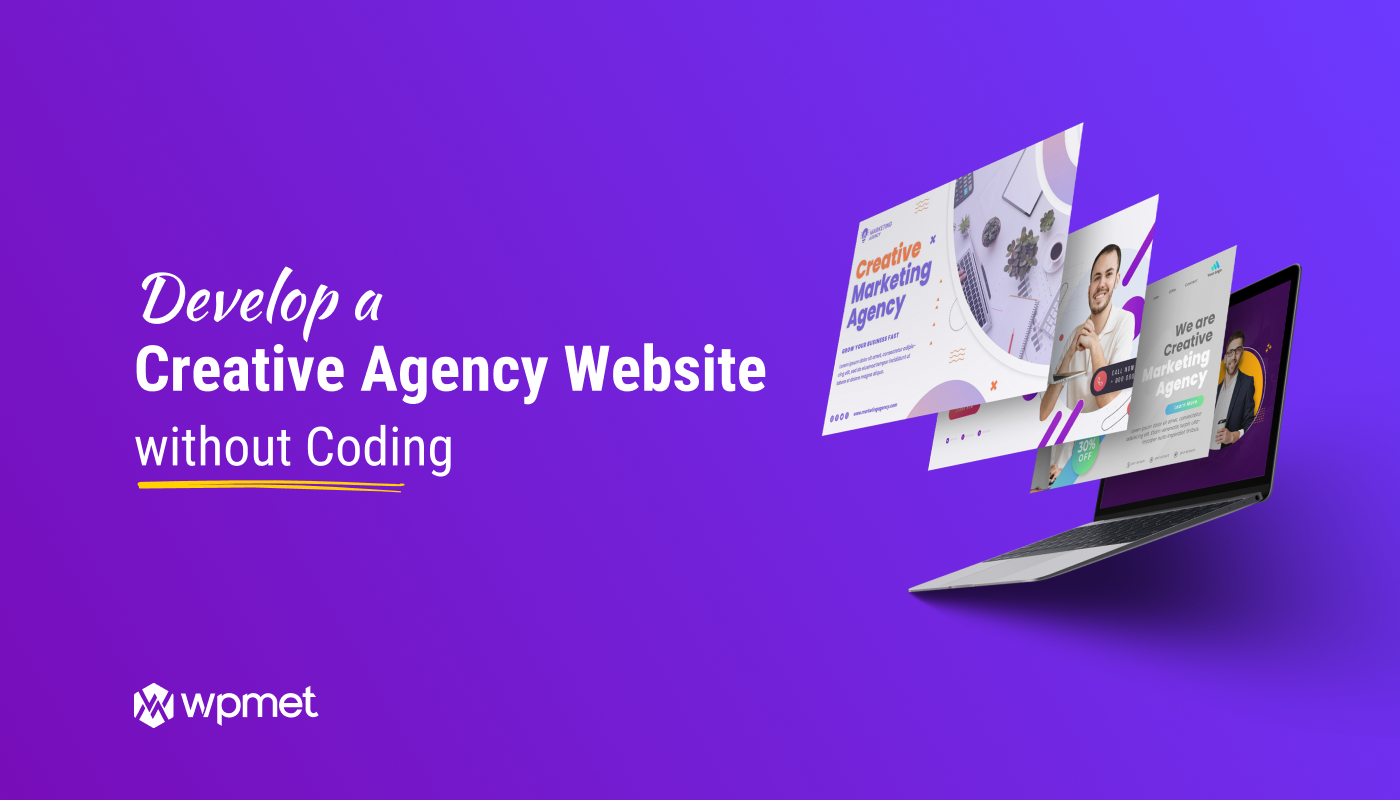
Lämna ett svar